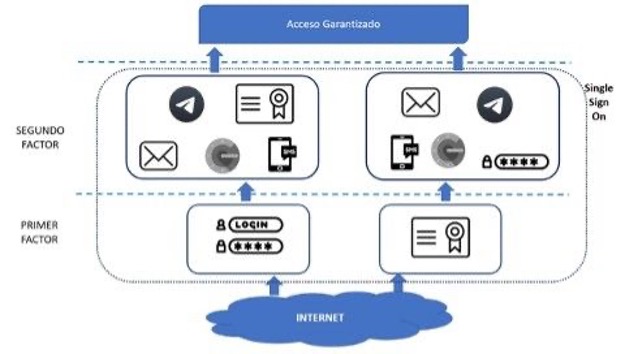Trucos para Imprimir desde el Móvil: Domina la Impresión Inalámbrica y Olvídate de los Cables
En la era digital, la impresión inalámbrica desde el móvil se ha convertido en una necesidad para muchos. Ya sea para imprimir fotos de vacaciones, documentos importantes, entradas para eventos o simplemente ese meme gracioso que te hizo reír a carcajadas, la capacidad de imprimir directamente desde tu smartphone o tablet es una herramienta invaluable. Sin embargo, la tarea puede parecer intimidante para algunos, llena de pasos confusos y problemas técnicos. Este artículo te guiará a través de una serie de trucos y consejos para que domines la impresión inalámbrica desde tu móvil y te olvides para siempre de los engorrosos cables.
1. Conexión Wi-Fi: La Base de la Impresión Inalámbrica
Antes de sumergirnos en los trucos específicos, es fundamental comprender que la mayoría de las impresoras inalámbricas requieren una conexión Wi-Fi estable. Asegúrate de que tu impresora esté conectada a la misma red Wi-Fi que tu teléfono móvil. Si la impresora no se conecta a la red, revisa las instrucciones del fabricante para configurar la conexión Wi-Fi. Recuerda que una señal débil o inestable puede provocar fallos en la impresión. Si tienes problemas de conexión, considera acercarte la impresora al router o utiliza un extensor de rango Wi-Fi para mejorar la señal.
2. Aplicaciones Móviles: Tus Aliadas en la Impresión
La mayoría de los fabricantes de impresoras ofrecen sus propias aplicaciones móviles, diseñadas específicamente para facilitar la impresión inalámbrica. Estas aplicaciones suelen proporcionar una interfaz intuitiva y funciones adicionales, como la posibilidad de previsualizar el documento antes de imprimir, ajustar la configuración de impresión (tamaño del papel, número de copias, etc.) e incluso editar imágenes antes de imprimirlas. Busca en tu tienda de aplicaciones (Google Play Store o App Store) la aplicación correspondiente a tu modelo de impresora. Si no encuentras una aplicación específica, busca aplicaciones genéricas de impresión que sean compatibles con tu impresora.
3. Impresión Directa desde Aplicaciones:
Muchas aplicaciones populares, como Google Docs, Microsoft Word, Adobe Acrobat Reader y otras aplicaciones de edición de imágenes, incorporan la funcionalidad de impresión directa. Dentro de estas aplicaciones, busca la opción "Imprimir" o un icono de impresora. Se te mostrará una lista de impresoras disponibles en tu red Wi-Fi. Selecciona tu impresora y configura las opciones de impresión según tus necesidades. Recuerda verificar la conexión Wi-Fi antes de iniciar el proceso de impresión.
4. Impresión desde el Navegador Web:
Si necesitas imprimir una página web, la mayoría de los navegadores móviles (Chrome, Safari, Firefox) permiten la impresión inalámbrica. En la mayoría de los casos, simplemente tienes que acceder al menú de opciones del navegador, seleccionar "Imprimir" y elegir tu impresora de la lista de dispositivos disponibles. Este método es particularmente útil para imprimir artículos, mapas o cualquier contenido que se encuentre en línea.
5. Resolución de Problemas Comunes:
A pesar de la simplicidad del proceso, es común encontrarse con algunos problemas al imprimir desde el móvil. Aquí te presentamos algunas soluciones comunes:
-
Impresora no encontrada: Verifica que la impresora esté encendida, conectada a la red Wi-Fi y que el nombre de la red sea correcto. Reinicia tanto la impresora como tu teléfono móvil. Asegúrate de que el firewall o cualquier software de seguridad no esté bloqueando la conexión.
-
Conexión Wi-Fi inestable: Un internet lento o una señal Wi-Fi débil puede interrumpir la impresión. Acércate la impresora al router o utiliza un extensor de rango. Reinicia el router para mejorar la conexión.
-
Errores de impresión: Si la impresión sale cortada, borrosa o con errores, revisa la configuración de impresión en tu aplicación móvil. Ajusta la calidad de impresión, el tamaño del papel y otras opciones. También puedes intentar imprimir un documento de prueba para descartar problemas con la impresora.
-
Problemas con controladores: Asegúrate de que los controladores de tu impresora estén actualizados. Visita la página web del fabricante de tu impresora para descargar los controladores más recientes.
-
Compatibilidad: Verifica que tu impresora y tu teléfono móvil sean compatibles con la impresión inalámbrica. Algunas impresoras antiguas pueden no ser compatibles con la impresión desde dispositivos móviles.
6. Trucos Adicionales para una Impresión Optimizada:
-
Utilizar la impresión en la nube: Servicios como Google Cloud Print o servicios similares permiten imprimir documentos almacenados en la nube, independientemente de la ubicación de la impresora. Esta es una excelente opción si trabajas con archivos en la nube o si necesitas imprimir desde diferentes dispositivos.
-
Imprimir desde aplicaciones específicas: Algunas aplicaciones ofrecen opciones de impresión más avanzadas. Explora las opciones de configuración de impresión dentro de la aplicación que estés utilizando para obtener resultados óptimos.
-
Gestionar la cola de impresión: Si tienes varios trabajos de impresión pendientes, puedes gestionar la cola de impresión desde tu teléfono móvil. Algunas aplicaciones permiten pausar, cancelar o reordenar los trabajos de impresión.
-
Configurar la impresora como predeterminada: Si usas con frecuencia la misma impresora, configúrala como impresora predeterminada en tu teléfono móvil para simplificar el proceso de impresión.
7. Consideraciones Finales:
La impresión inalámbrica desde el móvil es una herramienta poderosa y conveniente. Dominar este proceso te permitirá ahorrar tiempo y esfuerzo, facilitando la impresión de documentos y fotos desde cualquier lugar de tu casa u oficina. Recuerda que la clave está en una buena conexión Wi-Fi, una aplicación móvil adecuada y la resolución de problemas comunes de manera eficiente. Con un poco de práctica, te convertirás en un experto en la impresión inalámbrica desde tu móvil. No tengas miedo de experimentar con diferentes aplicaciones y configuraciones para encontrar la solución que mejor se adapte a tus necesidades. ¡Disfruta de la comodidad de la impresión inalámbrica!